Perché è così difficile recuperare i dati cancellati su Android e cosa fare al riguardo
Pubblicato: 2022-01-03Quando si tratta di recupero dati Android, una rapida ricerca su Google restituisce molte truffe, disinformazione e malware che si spacciano per strumenti di recupero. Molte persone eliminano accidentalmente file importanti e, sfortunatamente, ce ne sono molti là fuori che cercherebbero di trarre profitto dalla loro disgrazia.
Ma non sono tutte cattive notizie. In questo articolo spiegheremo che tipo di recupero dati è possibile su Android e come puoi proteggerti dall'eliminazione accidentale dei tuoi dati in futuro.

I dati possono essere recuperati su Android?
Sfortunatamente, pochissimi dati possono essere recuperati sulla memoria interna dei telefoni Android se non è stato eseguito il backup. Per scoprire perché, iniziamo discutendo di come i dati vengono archiviati in un dispositivo Android e cosa succede quando vengono eliminati.
In che modo Android salva ed elimina file?
Nella maggior parte dei telefoni (e dei dispositivi di archiviazione), quando i file vengono eliminati non vengono effettivamente cancellati. Al contrario, la posizione dei file eliminati di recente è contrassegnata come sovrascrivibile. I dati originali vengono quindi sostituiti quando viene salvato un nuovo file, sovrascrivendolo. Quindi, anche se i dati non vengono sovrascritti, sono comunque tecnicamente recuperabili, o lo sarebbe se il disco non fosse crittografato.
Da Android 5.0 ad Android 9 utilizza la crittografia dell'intero disco. Questa forma di crittografia utilizza un'unica chiave AES (Advanced Encryption Standard) a 128 bit che è archiviata in modo sicuro sul dispositivo (protetta dalla password dell'utente). In caso di ripristino delle impostazioni di fabbrica, tutti i file archiviati utilizzando la crittografia dell'intero disco vengono cancellati e completamente irrecuperabili.
Android 7.0 e versioni successive presentano invece la crittografia basata su file. Questa forma di crittografia utilizza chiavi diverse per file diversi, il che significa che possono essere sbloccati indipendentemente l'uno dall'altro. Tuttavia, ciò significa anche che quando un file viene eliminato, la sua chiave di crittografia viene eliminata insieme ad esso, cancellandolo completamente.
A meno che tu non abbia rimosso la crittografia basata su file dal tuo dispositivo, è impossibile recuperare i dati eliminati indipendentemente da ciò che affermano i servizi online.
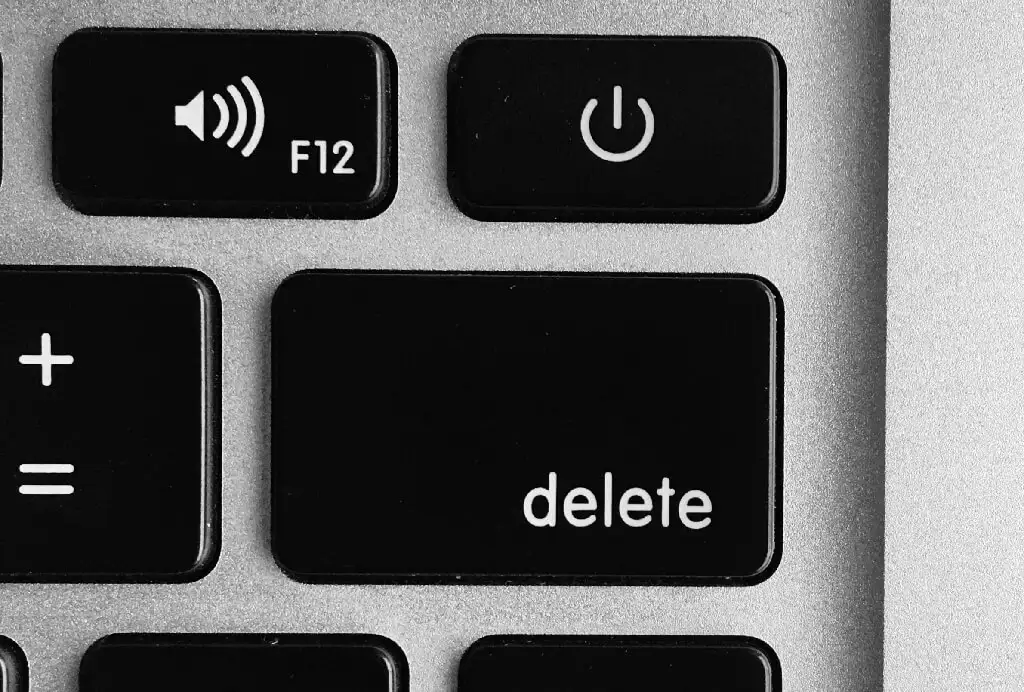
E, a peggiorare le cose, il recupero dei dati dalla memoria flash NAND di un Android è considerevolmente più difficile rispetto ai dischi rigidi del computer.
Un controller di archiviazione tiene nota di tutti i dati sulla memoria flash NAND. Quando un file viene eliminato, il controller contrassegna quello spazio come "vuoto", ma in realtà non lo cancella. Poiché i dati vengono costantemente scritti e cancellati, il titolare del trattamento deve monitorare una mappa sempre più dettagliata della conservazione.
Tuttavia, da Android 4.3, i telefoni hanno incluso un protocollo chiamato TRIM. TRIM aiuta dicendo al controller di interrompere il monitoraggio dei dati eliminati, contrassegnandoli per la raccolta dei rifiuti (dove i file vengono cancellati completamente). In effetti, questo significa che più a lungo lasci i tuoi dati cancellati, meno possibilità hai di poterli recuperare.
Quali dati sono recuperabili su Android?
Il tipo di dati che puoi recuperare dai telefoni Android include:
- Foto eliminate di recente che vengono archiviate nel cestino
- Tutti i dati eliminati di cui è stato eseguito il backup utilizzando servizi come Samsung Cloud e Google Drive
- Dati che sono stati memorizzati sulla scheda SD (sebbene non siano garantiti)
- Dati associati al tuo account Google come l'elenco dei contatti
È possibile recuperare i dati dopo un ripristino delle impostazioni di fabbrica?

È impossibile recuperare i dati da un telefono Android che ha subito un ripristino delle impostazioni di fabbrica a meno che non sia stato eseguito il backup altrove. I dati contenuti su una scheda SD potrebbero essere ancora recuperabili anche se eliminati: ne parleremo di seguito.
Il rooting del telefono aiuta a recuperare i dati?
Alcune app di recupero dati richiedono il rooting del tuo Android per recuperare i dati. Per le versioni precedenti di Android, come OS 5 o 6, il rooting era relativamente semplice e consentiva alle app di recupero dati di aggirare la crittografia del disco e potenzialmente accedere ai file eliminati di recente.
Nelle versioni successive, inclusi Android 10 e 11, il rooting è impossibile senza caricare Bootloader, che cancella ancora una volta lo spazio di archiviazione. Questo lo rende effettivamente inutile per il recupero dei dati.
E gli specialisti del recupero dati?

Gli specialisti del recupero dati utilizzano metodi complessi e spesso distruttivi per accedere direttamente all'archiviazione NAND e recuperare i dati. Per il sistema operativo Android pre-crittografato, questi metodi hanno avuto successo ma avrebbero anche distrutto il telefono.
Per i dispositivi crittografati, è possibile utilizzare questi metodi per recuperare i dati, ma poiché è impossibile decrittografare i dati al di fuori del telefono in cui è archiviata la chiave, è quasi sempre inutile.
Tutte le app di recupero dati sono truffe?
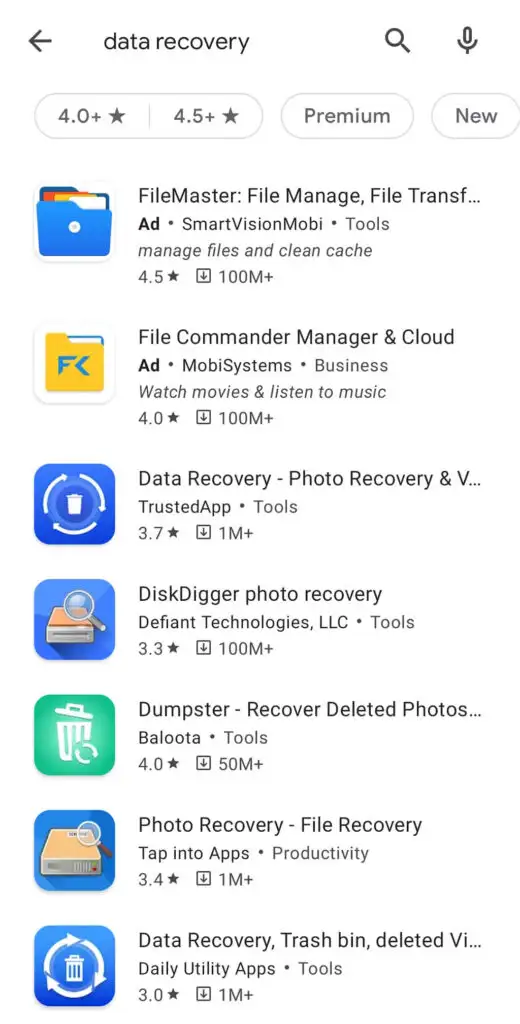
No, sebbene ci siano molte app truffa disponibili sul Google Play Store, molte sono legittime. Ad esempio, potrebbero funzionare perfettamente per schede SD, versioni precedenti di Android e altre forme di supporti di archiviazione.
Tuttavia, molte SONO truffe. E tieni presente che nessuna app è in grado di recuperare i dati da un ripristino delle impostazioni di fabbrica (a meno che non si tratti di versioni Android molto iniziali) o da telefoni che utilizzano la crittografia basata su file.
Occasionalmente, sarai in grado di utilizzare queste app per recuperare file appena eliminati da un Android che utilizza la crittografia dell'intero disco, ma i file sono crittografati e inaccessibili senza la chiave.
Spesso, le app di recupero dati recuperano le miniature memorizzate nella cache e affermano che sono i file di foto originali (che potrebbero comunque essere meglio di niente). Questo è il motivo per cui molte app offrono strumenti di "miglioramento dell'immagine".
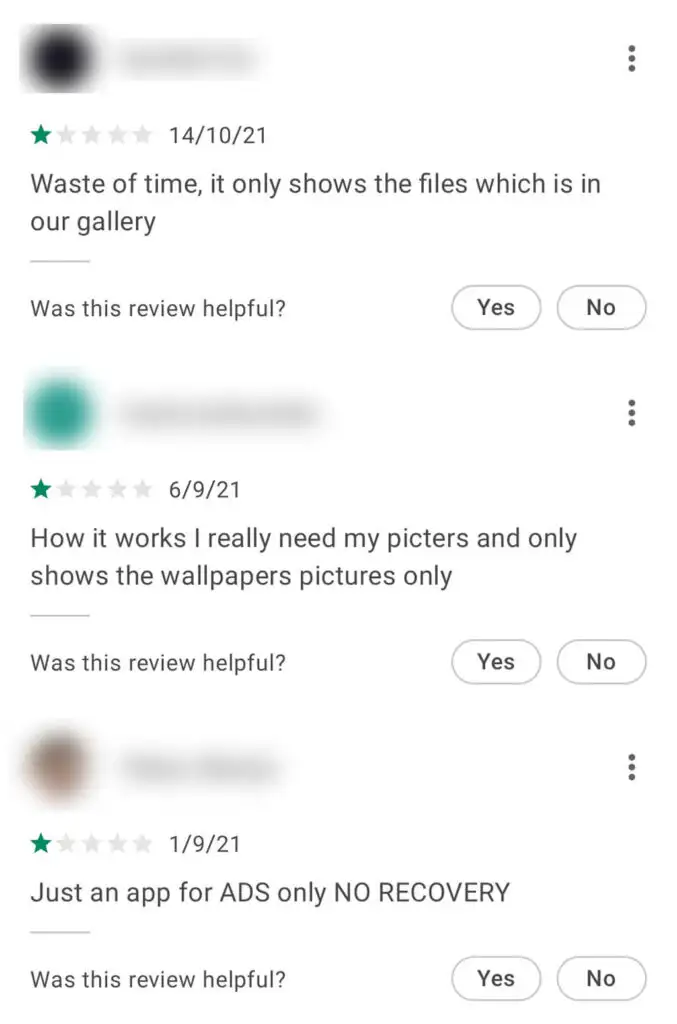
Come recuperare i dati dal tuo Android
Alcuni dati sono recuperabili sul tuo dispositivo Android se ne hai eseguito il backup in passato o se sono archiviati sulla scheda SD anziché nella memoria interna del telefono. Potresti anche essere in grado di recuperare i messaggi SMS.

Controlla il Cestino
Alcune app per foto, inclusa l'app Galleria, sono dotate di un cestino che archivia temporaneamente le foto eliminate di recente.
Per accedervi, apri Galleria e seleziona le tre linee orizzontali nell'angolo in basso a destra. Quindi, seleziona Cestino .
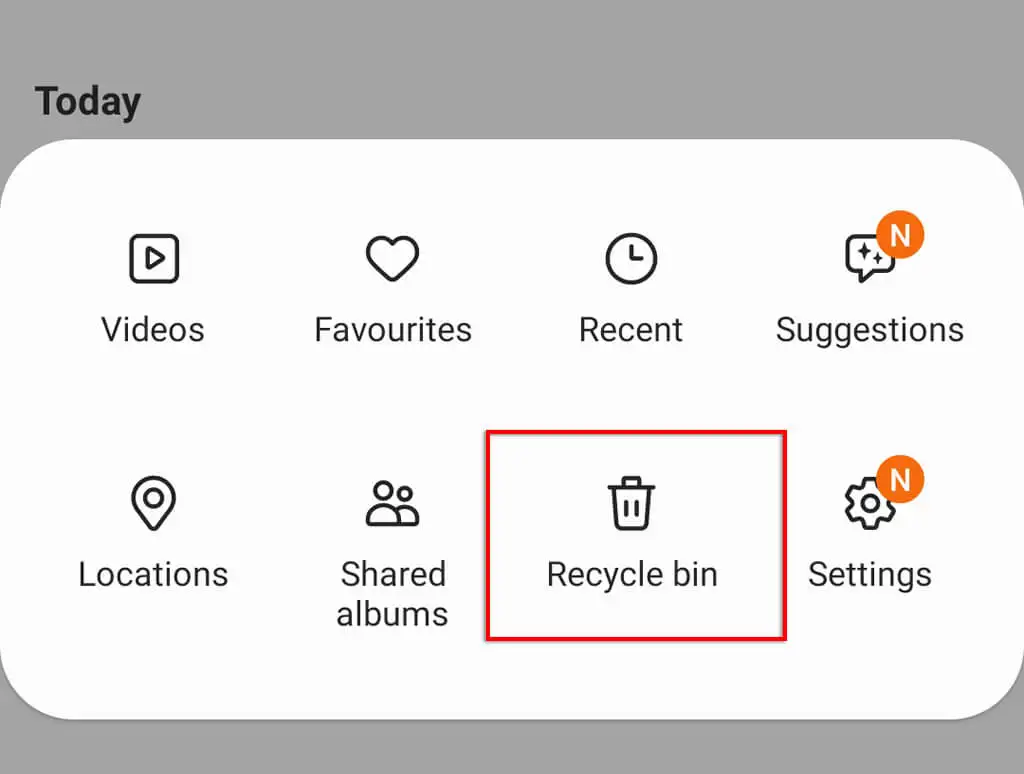
Dovresti vedere tutte le foto eliminate di recente, incluso il tempo rimanente prima che il tuo dispositivo le cancelli per sempre.
Recupera i dati cancellati da una scheda SD
I dati sulla tua scheda SD sono molto più facili da recuperare rispetto ai dati sulla memoria flash di Android. Anche se i file sulla scheda SD sono stati eliminati o hai formattato accidentalmente l'unità, potresti comunque essere in grado di recuperarli utilizzando strumenti di recupero dati affidabili.
Se hai eliminato per sbaglio delle foto dalla scheda SD, ti consigliamo di utilizzare PhotoRec, un'app gratuita per il recupero delle foto che puoi installare sul tuo PC. Utilizzando un lettore di schede SD per accedere all'unità, si spera che sarai in grado di recuperare le tue foto.
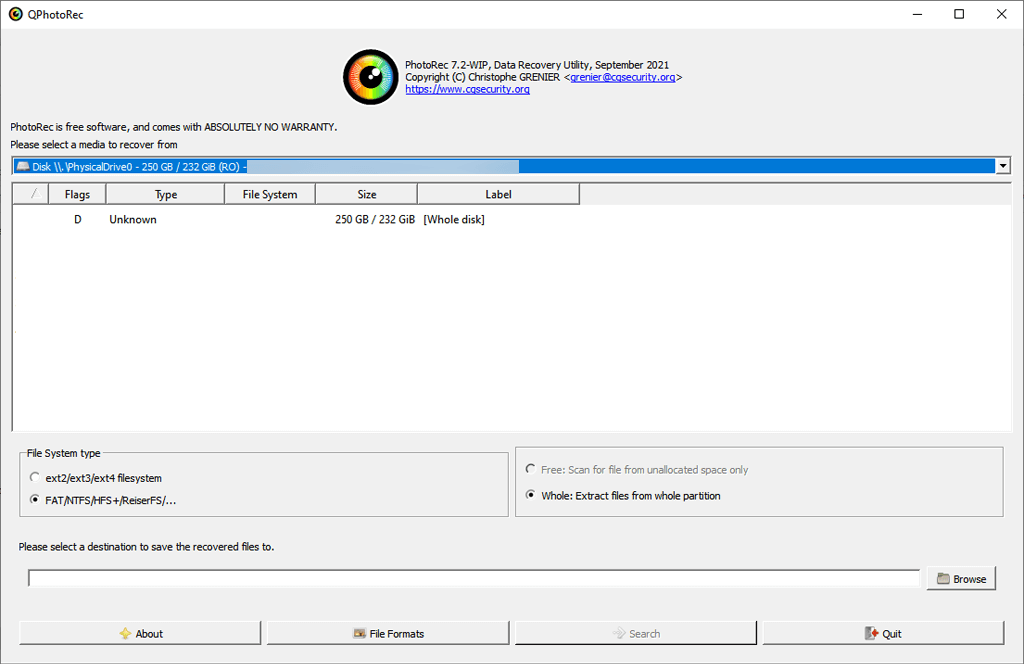
Recupera da backup locale
La maggior parte dei telefoni Android ha una funzione di backup locale. Se hai abilitato i backup periodici, dovresti essere in grado di recuperare tutti i dati che hai eliminato e che sono stati acquisiti da un backup precedente.
Per accedere ai dati di backup:
- Apri Impostazioni > Account e backup .
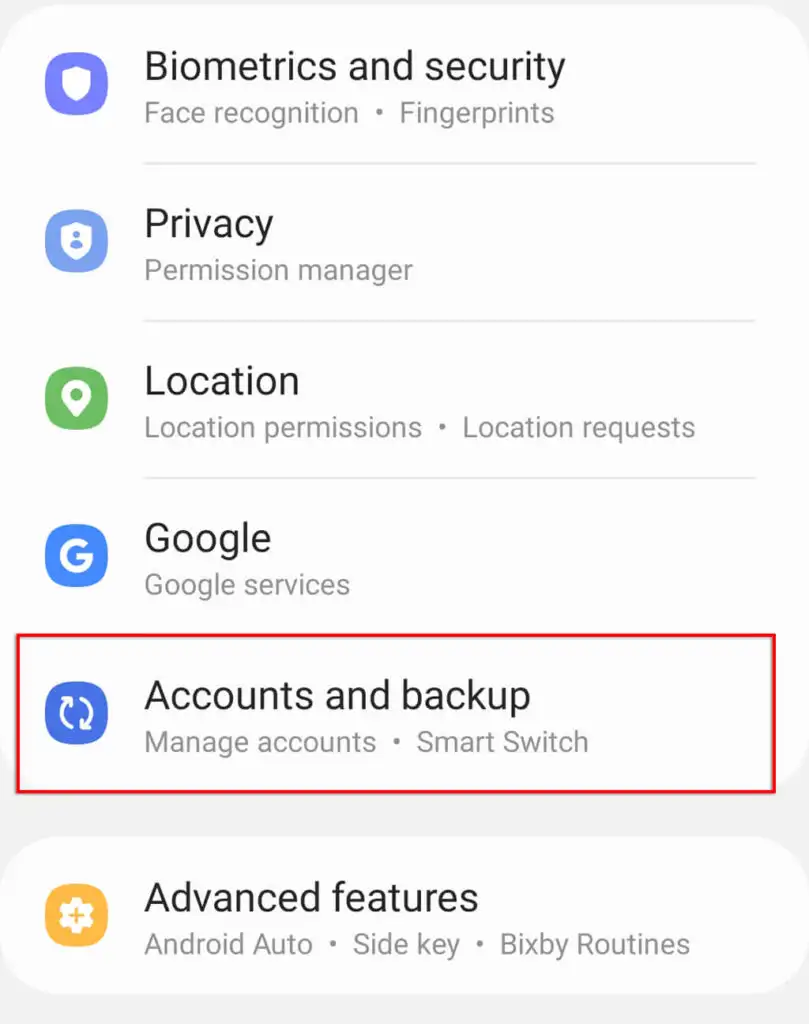
- Tocca Ripristina dati .
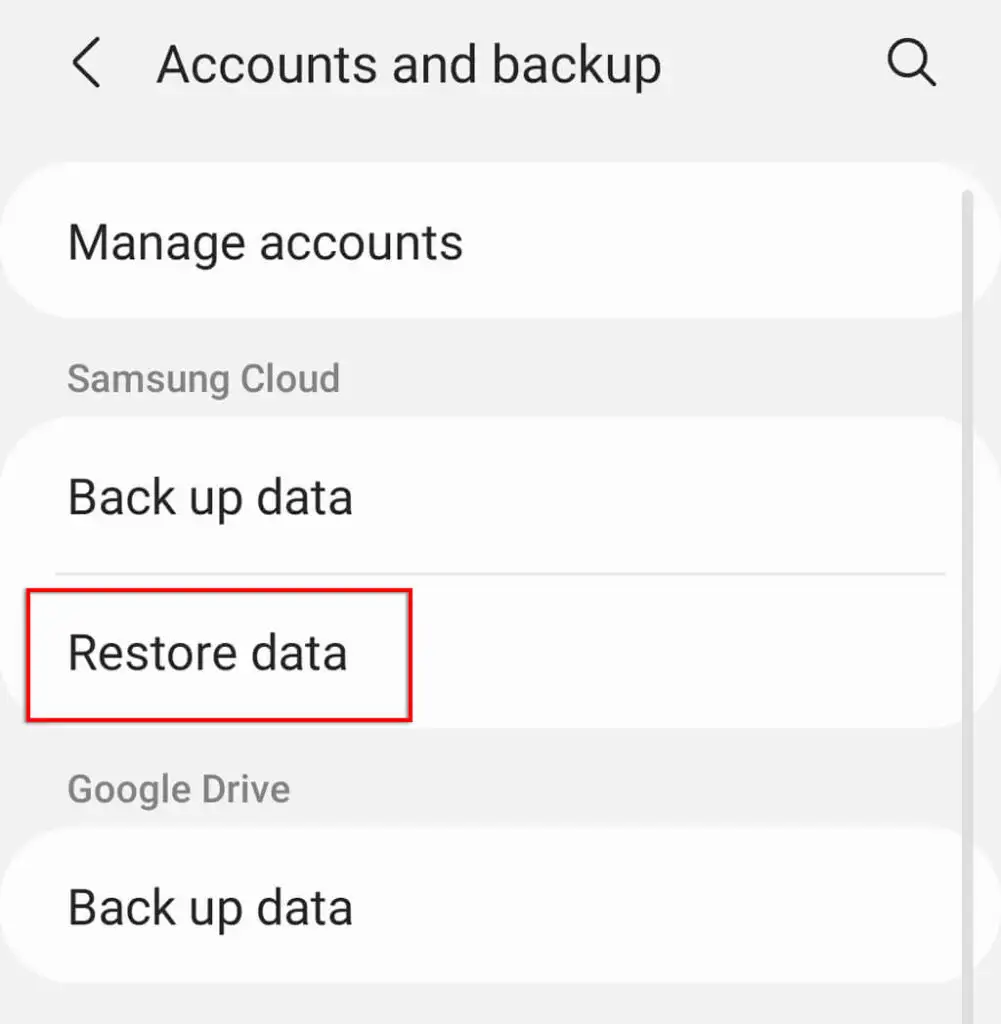
- Seleziona il backup più recente per il tuo telefono.
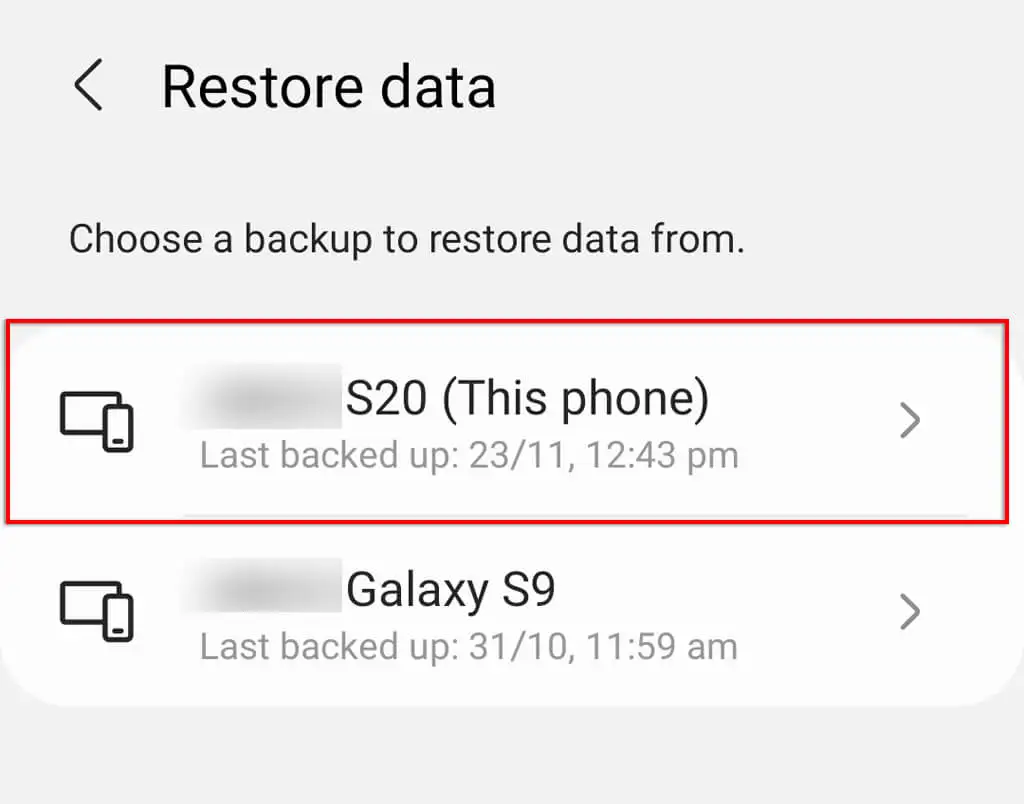
- Assicurati che tutti i dati che desideri ripristinare siano selezionati, quindi tocca Ripristina .
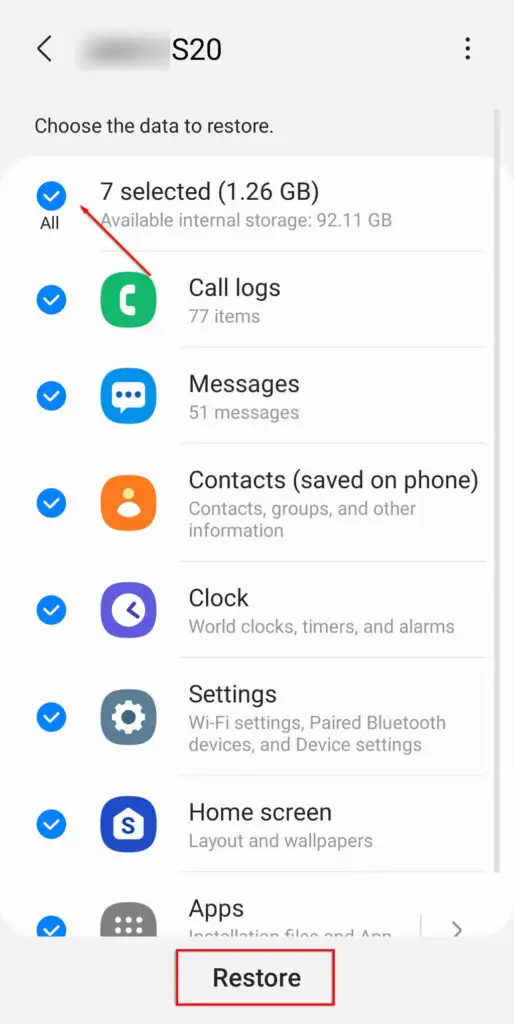
Recupera dall'account Google
Se hai un account Google e hai abilitato la sincronizzazione sul tuo Android, alcuni dei tuoi dati potrebbero essere recuperabili, anche dopo un ripristino delle impostazioni di fabbrica. Ancora meglio, Android 8 e versioni successive dispongono di backup automatici di Google One che ti consentiranno di recuperare tutti i file eliminati accidentalmente.
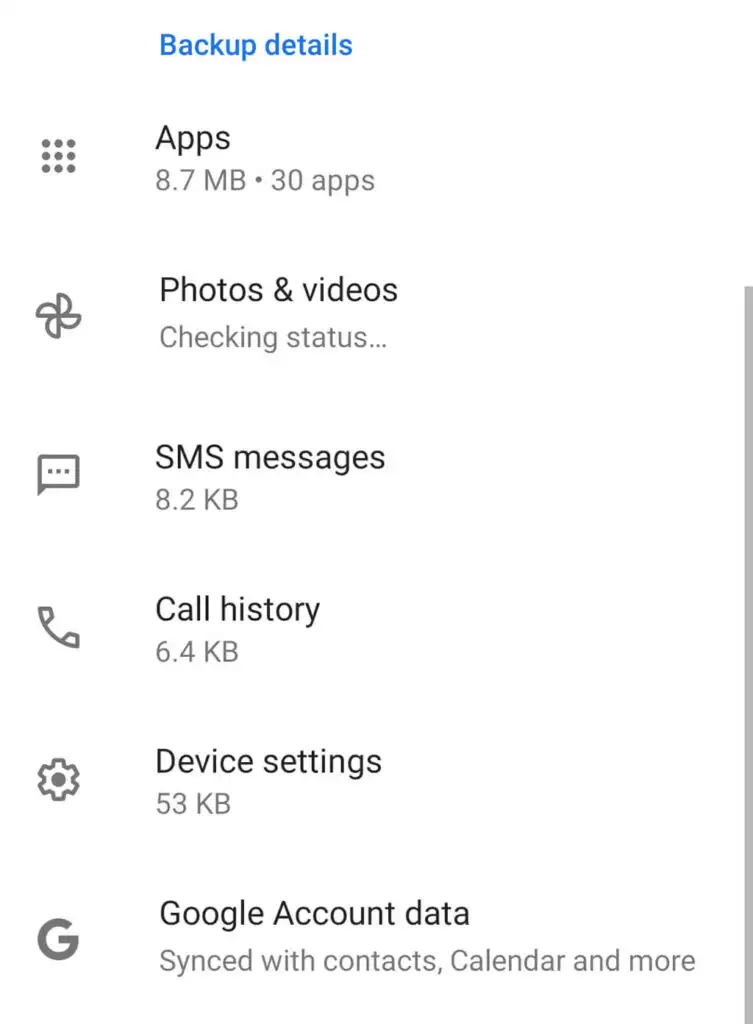
I dati recuperabili possono includere contatti, dati delle app, calendario, dati del browser Chrome e documenti o file archiviati in Google Drive o Gmail.
Se hai ripristinato le impostazioni di fabbrica del telefono o stai utilizzando un nuovo telefono, durante la configurazione, non appena aggiungi il tuo account Google al dispositivo, ti consentirà di ripristinare tutti i dati sincronizzati.
Come garantire il backup dei dati
Ci sono molti servizi di backup disponibili per i dispositivi Android e puoi anche scegliere di eseguire i backup manualmente, se lo desideri. Le opzioni più semplici sono abilitare i backup tramite le impostazioni di Android o tramite il tuo account Google.
Abilita backup locali
La procedura per abilitare i backup locali può variare a seconda del modello e del produttore del telefono. Per Samsung, per abilitare il backup locale:
- Apri Impostazioni .
- Tocca Account e backup .
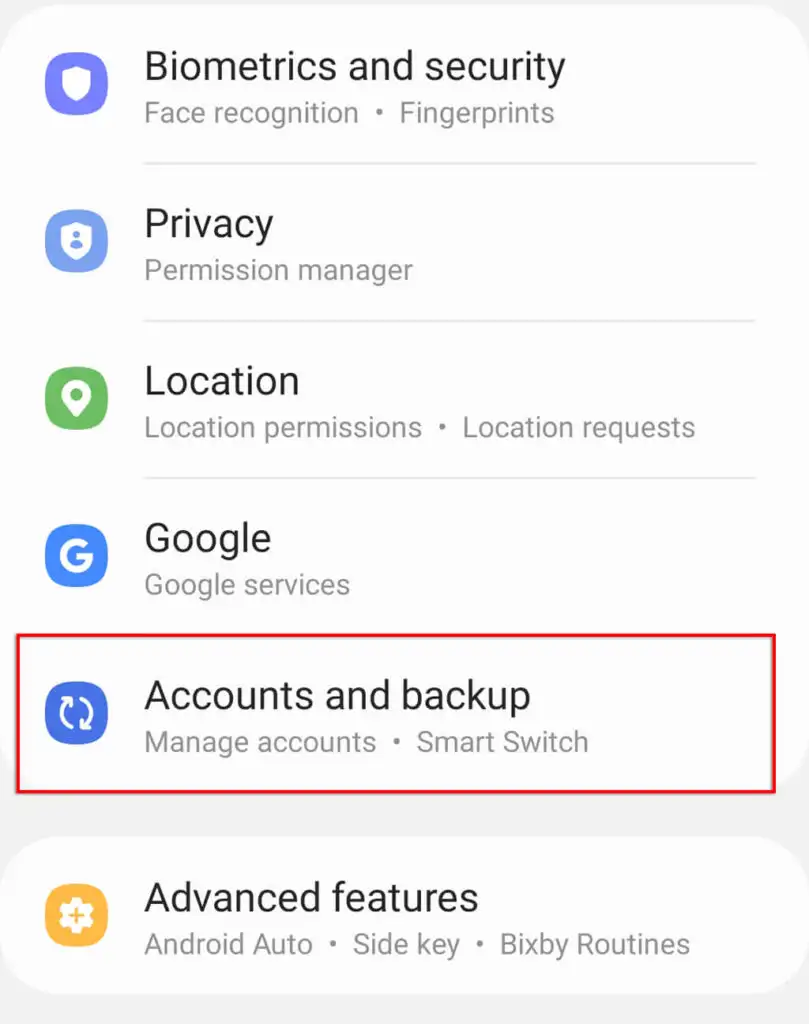
- Seleziona Esegui il backup dei dati .
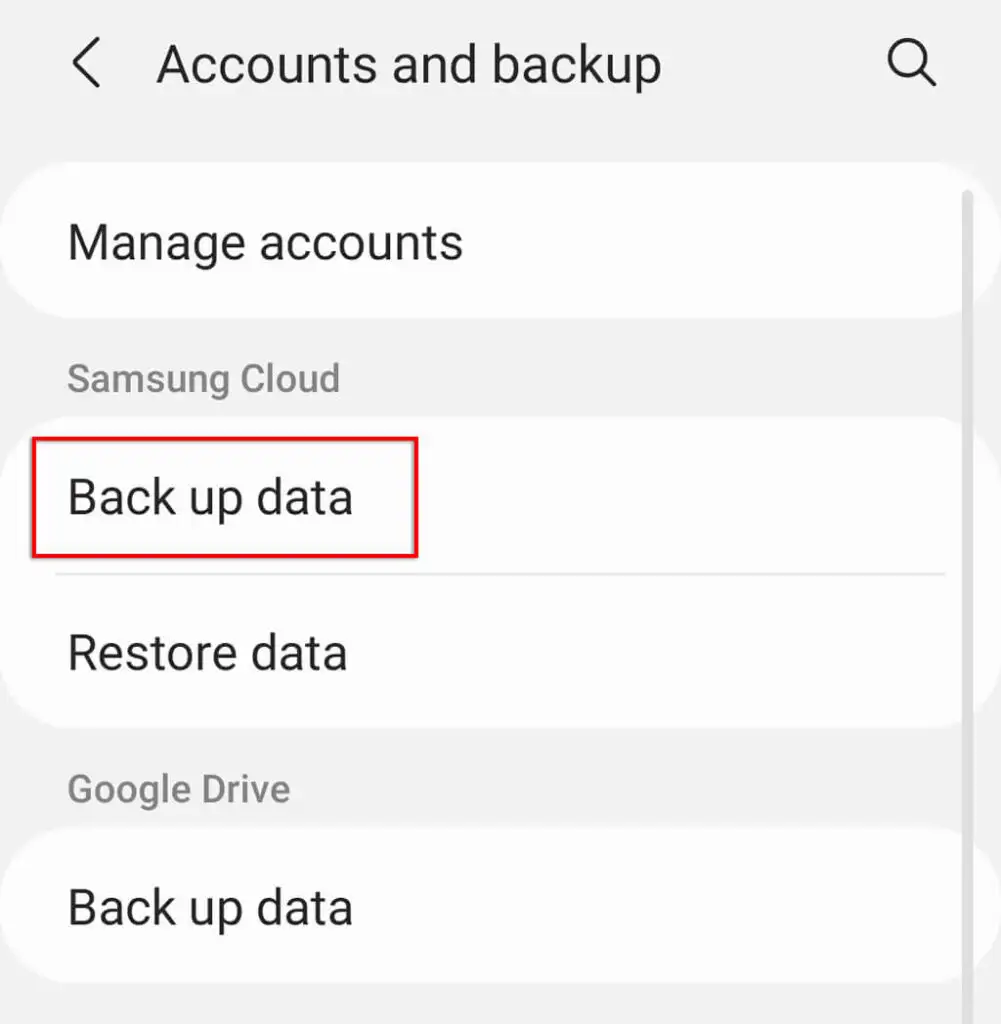
- Attiva ogni tipo di dati di cui desideri eseguire il backup automatico o seleziona Esegui backup adesso .
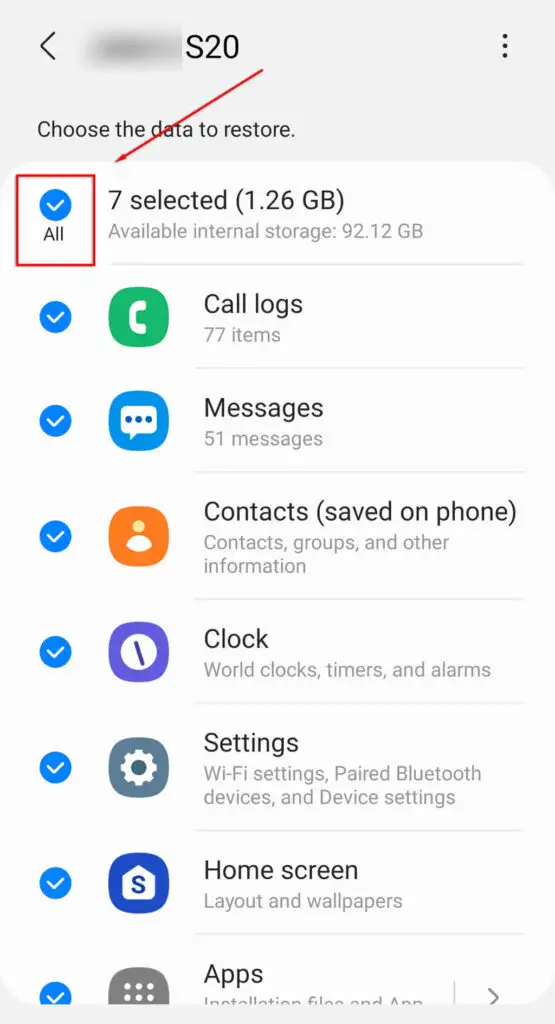
Questi dati verranno ora periodicamente sottoposti a backup su Samsung Cloud quando il dispositivo è inattivo ed è connesso al Wi-Fi.
Abilita il backup di Google One
Per attivare i backup automatici con Google One:
- Apri Impostazioni > Google .
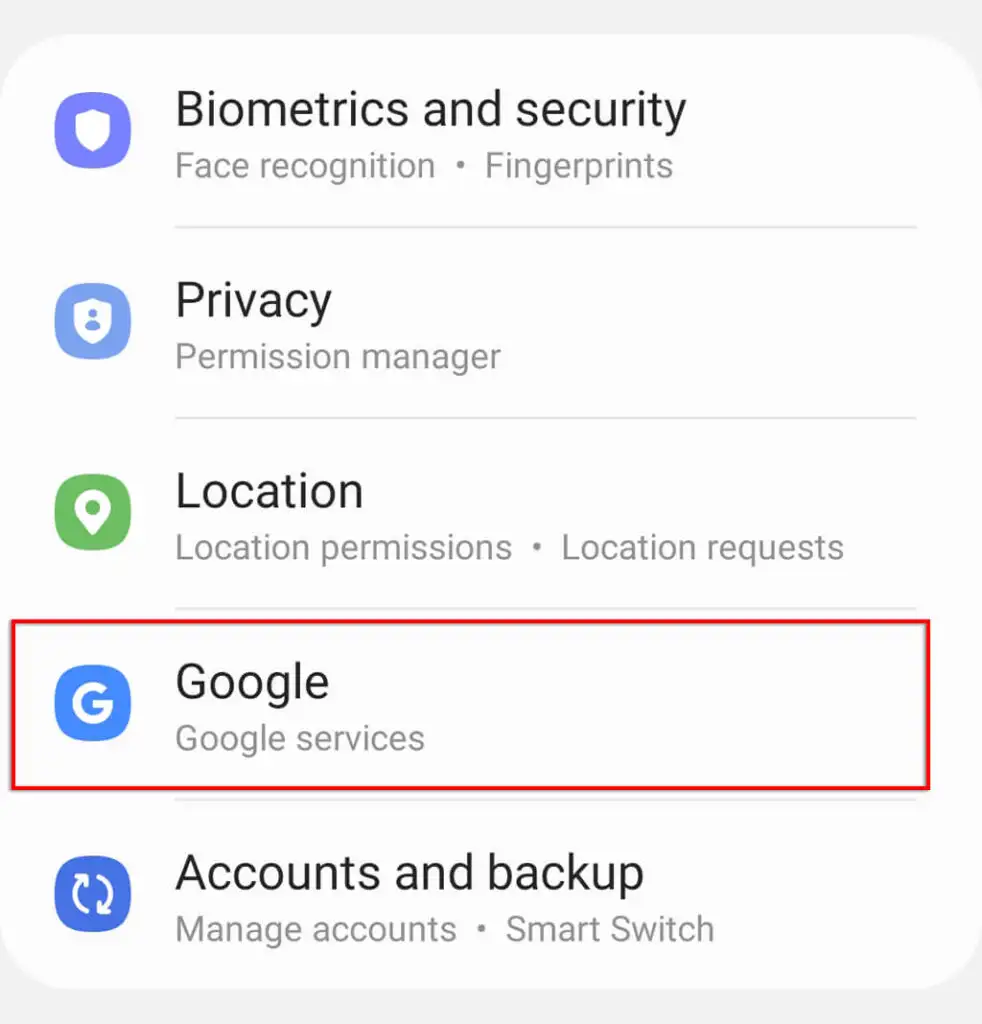
- Seleziona Backup .
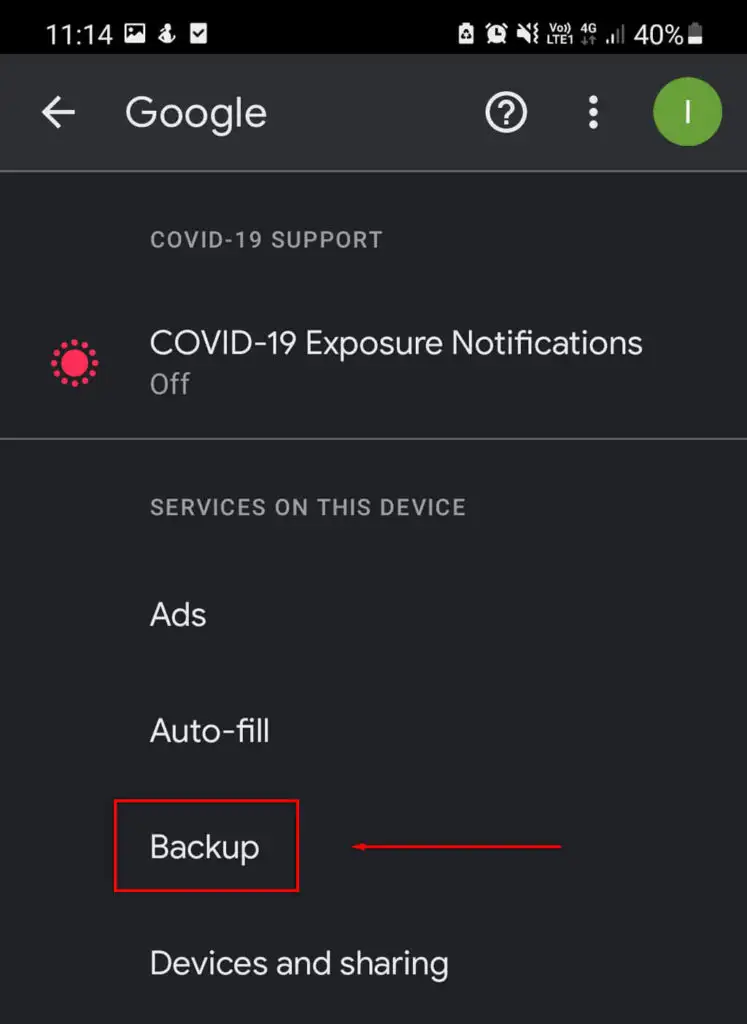
- In Dettagli backup e assicurati che tutte le categorie siano abilitate.
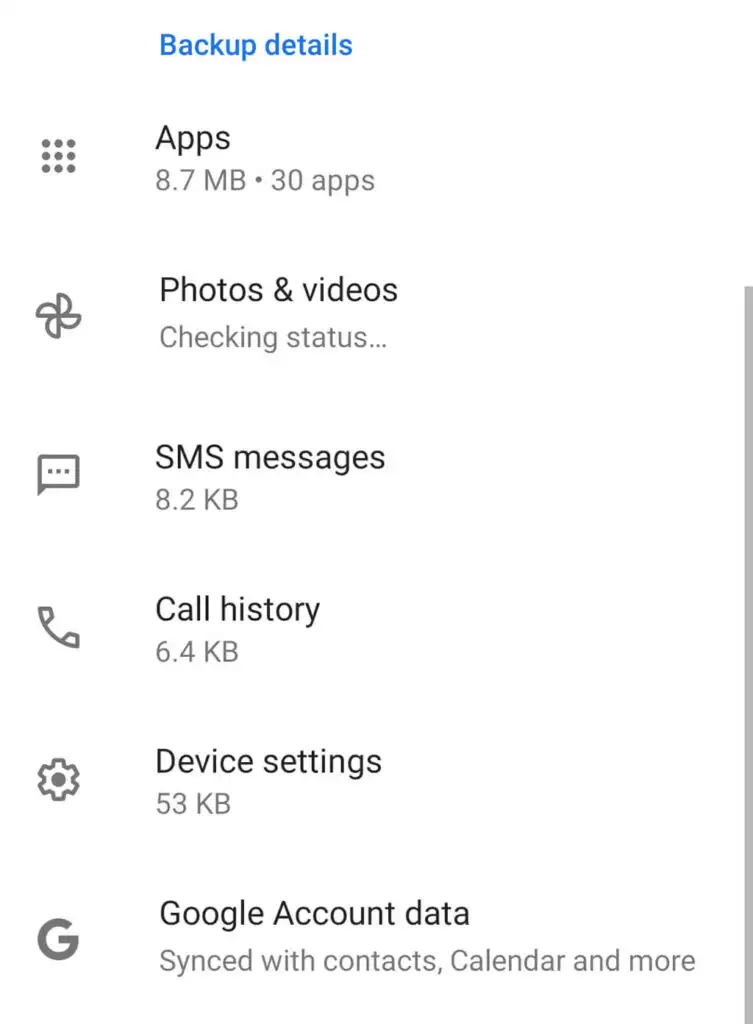
- Per abilitarli, tocca l'elemento e attiva Backup e sincronizzazione .
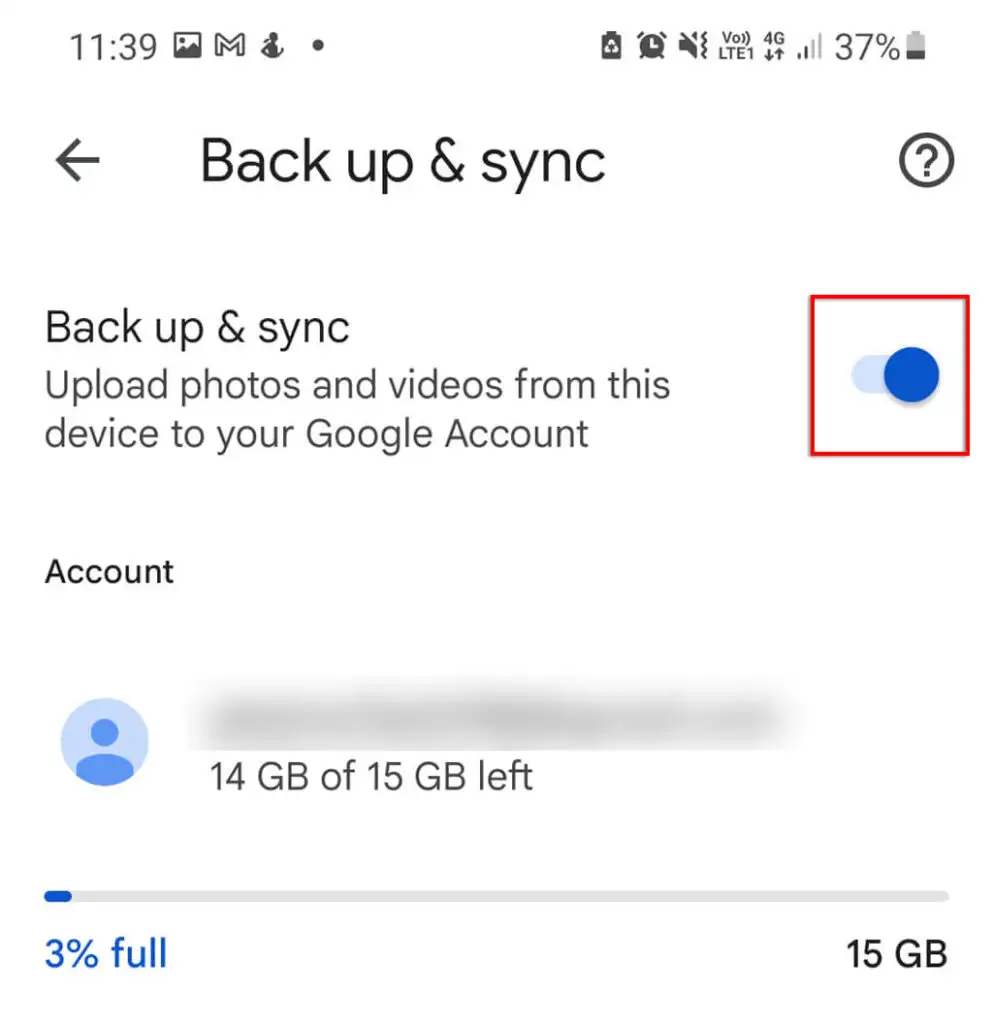
Quando il tuo dispositivo è inattivo per due ore e connesso al Wi-Fi, inizierà a sincronizzare i tuoi dati.
La prevenzione è meglio della cura
L'eliminazione accidentale dei file fa schifo, soprattutto se si trattava di foto preziose o documenti importanti. L'unico modo per garantire che i file siano veramente recuperabili in caso di eliminazione accidentale è eseguire frequentemente il backup dei dati in modo sicuro.
Fortunatamente, ci sono molti servizi basati su cloud gratuiti oa pagamento che possono farlo per te con il minimo sforzo!
